如何在PowerShell中创建用户菜单?
当您编写脚本并希望允许用户从多个值中选择一个选项,并根据该选项执行命令时,通常可以使用**Switch**命令。为此,我们将在下面的脚本中询问用户的选择。
还有一种**.Net**方法可以创建用户菜单,我们将在查看上面描述的示例之后再介绍它。
a. Switch 命令方法
对于基于 Switch 命令的用户选择,我们将首先向用户显示消息,然后通过 Read-Host 命令提供给他选择选项,如下所示。
Write-Host "============= Pick the Server environment==============" Write-Host "`ta. 'P' for the Prod servers" Write-Host "`tb. 'T' for the Test servers" Write-Host "`tc. 'D for the Dev Servers'" Write-Host "`td. 'Q to Quit'" Write-Host "========================================================" $choice = Read-Host "`nEnter Choice"
一旦我们准备好蓝图,我们将使用 Switch 命令根据用户选择执行步骤。
switch ($choice) {
'P'{
Write-Host "`nYou have selected a Prod Environment"
}
'T'{
Write-Host "`nYou have selected a Test Environment"
}
'D'{
Write-Host "`nYou have selected a Dev Environment"
}
'Q'{Return}
}如果您想限制用户只能从给定值中选择,则可以使用**do-until**循环。您还可以使用不同的 cmdlet 并根据您的标准设置条件。我们将在下面编写整个脚本以及用户选择限制。
do {
Write-Host "`n============= Pick the Server environment=============="
Write-Host "`ta. 'P' for the Prod servers"
Write-Host "`tb. 'T' for the Test servers"
Write-Host "`tc. 'D for the Dev Servers'"
Write-Host "`td. 'Q to Quit'"
Write-Host "========================================================"
$choice = Read-Host "`nEnter Choice"
} until (($choice -eq 'P') -or ($choice -eq 'T') -or ($choice -eq 'D') -or ($choice -eq 'Q') )
switch ($choice) {
'P'{
Write-Host "`nYou have selected a Prod Environment"
}
'T'{
Write-Host "`nYou have selected a Test Environment"
}
'D'{
Write-Host "`nYou have selected a Dev Environment"
}
'Q'{
Return
}
}输出
============= Pick the Server environment============== a. 'P' for the Prod servers b. 'T' for the Test servers c. 'D for the Dev Servers' d. 'Q to Quit' ======================================================== Enter Choice: r ============= Pick the Server environment============== a. 'P' for the Prod servers b. 'T' for the Test servers c. 'D for the Dev Servers' d. 'Q to Quit' ======================================================== Enter Choice: T You have selected a Test Environment
b. .NET 菜单选项
使用**.Net**命名空间,我们还可以自动化上述选择菜单,这是实际的标准流程。为此,我们将利用.Net框架的**System.Management.Automation.Host**命名空间,然后需要使用它的[ChoiceDescription]类。其语法如下。
[ChoiceDescription]::new('Label', 'HelpMessage')您可以从下面给出的URL了解更多关于上述类的信息。
using namespace System.Management.Automation.Host
$Prod = [ChoiceDescription]::new('&Prod', 'Environment:Prod')
$Test = [ChoiceDescription]::new('&Test', 'Environment:Test')
$Dev = [ChoiceDescription]::new('&Dev', 'Environment:Dev')
$Envs = [ChoiceDescription[]]($prod,$Test,$Dev)
$choice = $host.ui.PromptForChoice("Select Environment", "Prod?, Dev?, Test?", $envs, 0)在上面的例子中,我们为环境创建了不同的变量并将它们合并到名为$envs的数组中,稍后为了显示UI提示,我们需要使用PromptForChoice类或函数。
PromptForChoice类的语法。
PSHostUserInterface.PromptForChoice(String, String, Collection<ChoiceDescription>, Int32)
有关**PromptForChoice**类的更多信息,请访问以下URL。
因此,整个脚本将如下所示:
using namespace System.Management.Automation.Host $Prod = [ChoiceDescription]::new('&Prod', 'Environment:Prod') $Test = [ChoiceDescription]::new('&Test', 'Environment:Test') $Dev = [ChoiceDescription]::new('&Dev', 'Environment:Dev') $Envs = [ChoiceDescription[]]($prod,$Test,$Dev) $choice = $host.ui.PromptForChoice("Select Environment", "Prod?, Dev?, Test?", $envs, 0) switch ($choice) { 0{ Write-Host "`nYou have selected a Prod Environment" } 1{ Write-Host "`nYou have selected a Test Environment" } 2{ Write-Host "`nYou have selected a Dev Environment" } }输出
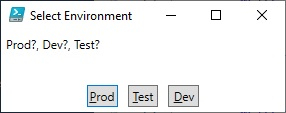
You have selected a Dev Environment
如果您注意到上面提到的两种方法中两个Switch命令之间的区别,在第一种情况下,我们使用了Read-Host参数来读取选择,然后将其传递给Switch命令,并根据选择来选择Switch命令条件,但在第二个示例中,我们使用了编号,它与用户输入的选择相关。如果用户选择了第一个选项,“Prod”,则它转到值'0',对于第二个值,它是'1',对于第三个值,它是'2',依此类推。


 数据结构
数据结构 网络
网络 关系数据库管理系统 (RDBMS)
关系数据库管理系统 (RDBMS) 操作系统
操作系统 Java
Java iOS
iOS HTML
HTML CSS
CSS Android
Android Python
Python C语言编程
C语言编程 C++
C++ C#
C# MongoDB
MongoDB MySQL
MySQL Javascript
Javascript PHP
PHP